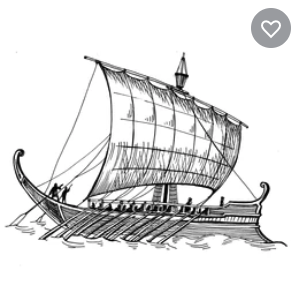TradingView(トレーディングビュー)とは?評判・口コミと使い方を徹底解説

チャートツールは、トレーダーとって欠かせないもので、充実した機能性が求められます。
また、チャートツールには多数の種類が存在し、それぞれ異なる特徴があります。
その中でも今回は、高性能なチャートツール「TradingView(トレーディングビュー)」を徹底解説します。
- TradingViewは、さまざまな金融商品を網羅したチャートツール
- ネット環境のあるWebブラウザ上であれば、いつどこでも動作する
- SNS機能を用いて、世界中のトレーダーと市場動向を考察できる
- 無料プランでも問題なく利用できるが、機能に一部制限がある
- TradingViewは、30日間の無料お試しで有料プランが利用可能
TradingViewは、全世界のユーザーが利用している高機能チャートツールです。
株や為替はもちろん、仮想通貨、国債など、さまざまな投資商品をチャート表示できます。
全機能が使用できる有料プランは30日間無料で利用できるので、ぜひTradingViewを試してみましょう。
TradingView(トレーディングビュー)とは?
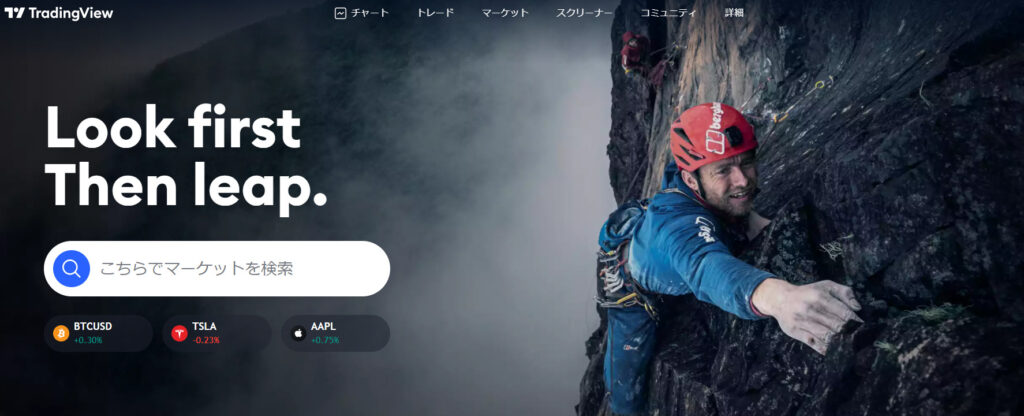
数多くのチャートツールの中でも、世界的に利用者が多いTradingView。
まずはTradingViewの概要や特徴などを、わかりやすく簡単に解説します。
- 高性能チャートツール
- 世界中の市場データを表示可能
- Webブラウザで起動するチャートツール
こちらが、TradingViewの概要と特徴になります。
以下で詳しく解説していきます。
高性能チャートツール
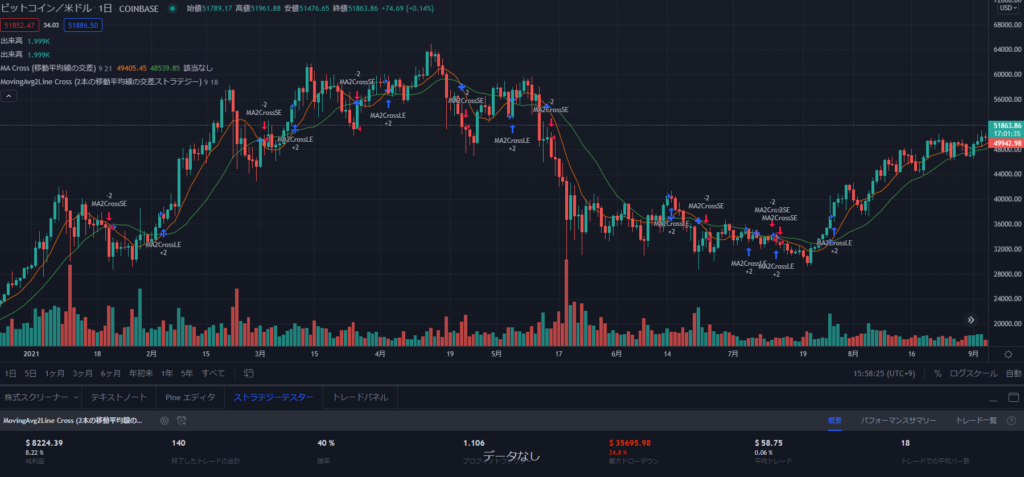
「TradingView(トレーディングビュー)」とは、株式やFX、CFD、仮想通貨など、マーケット分析が行える高性能なチャートツール。
またTradingViewは、米国シカゴに拠点を置く「TradingView Inc.(トレーディングビュー株式会社)」が運営しており、多くの投資家が愛用するソーシャルネットワークサービスです。
競合他社より優れたチャートツールで、世界1,500万人を超えるユーザーが利用し、国内でも大きな信頼を得ています。
特に、チャート分析に必須な描画ツールとインジケーター、いわゆるテクニカル指標が豊富な機能性を持ちます。
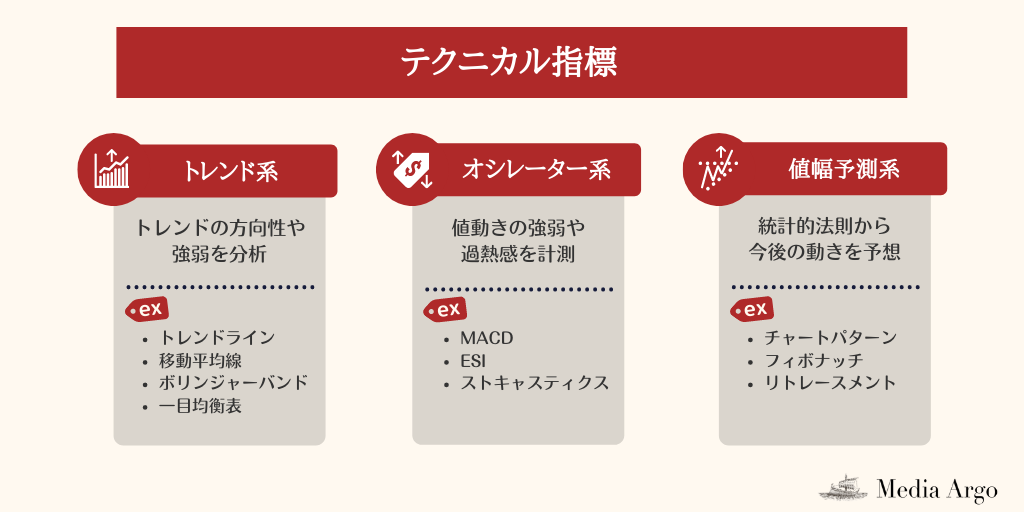
テクニカル指標が豊富であることは、トレーダーの方には欠かせない機能であり、最も魅力的な要素であるはず。
例えば、投資スタイルがデイトレやスイングなどのトレーダーは、さまざまなテクニカル指標を用いて価格予想がより簡単になります。
前述したとおり、TradingViewはさまざまな金融商品のチャートを一括で管理できるため、相場の動向を瞬時に捉えることが可能になるのです。
またTradingViewは、非常にシンプルなチャート表示であるため、初めて利用する方でも機能を用いて簡単に使いこなせます。
なお仮想通貨へ投資するトレーダーの利用者も多く、SNS上でも高い評価を得ているチャートツールがTradingViewなのです。
世界中の市場データを表示可能
TradingViewは、株価や為替、仮想通貨、国債、指数など、さまざまな投資商品を取り扱っています。
世界中の市場データを網羅しているため、チャートを複数表示させれば、マーケット動向を瞬時に捉えることが可能です。
一般的なチャートツールでは、株や為替、仮想通貨などの金融商品をチャート表示できます。
ただ、投資の世界では、チャートパターンやさまざまな金融商品に影響する場合も少なからずあります。
例えば、株価推移の形状からトレンドの反転、過去チャートが連動している金融商品が存在します。
そのため、複数のチャートを比較しつつ分析を行いたいトレーダーも多くいることでしょう。
それらを可能にしてくれるチャートツールが、機能性に特化したTradingViewです。
つまり、市場データを網羅しているTradingViewは、通貨ペアと資源の相関関係を瞬時に捉えることも可能となります。
さまざまな金融商品を複数チャート表示させ、大きな価格変動が見られる場合にも、事前にリスクに備えることができます。
Webブラウザで起動するチャートツール
従来のチャートツールといえば、デスクトップ型PCにチャートツールをインストールして利用することが一般的でした。
今現在も、インストール型のチャートツールを利用する投資家は多いはず。
一方でTradingViewは、Internet ExploreやGoogle Chrome、Safariなど、Webブラウザ上であれば簡単に起動します。
上記の主なWebブラウザは、PCやスマホにほとんどの方が標準搭載されているのではないでしょうか。
つまり、TradingViewはWebブラウザとネット環境があれば、いつどこでも市場分析が行える、非常に便利性の高いツールなのです。
またTradingViewは、ウェブアプリやデスクトップアプリ、タブレット&モバイル版など、さまざまなWebブラウザに対応しています。
PCを持っていない方でも、スマホさえあれば簡単に高性能なチャート表示やテクニカル分析が可能となります。
TradingViewは30日間無料で利用可能なので、ぜひ機能性を試してみましょう。
TradingViewの機能
市場データを網羅したTradingViewは、チャートツールの中でも機能性に優れています。以下のとおりです。
- 株・為替・仮想通貨など、さまざまな金融商品をチャート表示できる
- 充実したインジケーターと描画ツール
- インジケーターの作成や共有
- 高性能なアラート機能
- 投資アイデアを意見交換できるSNS機能
- デモトレード
ここからは、TradingViewのさまざまな機能について解説します。
充実したインジケーターと描画ツール
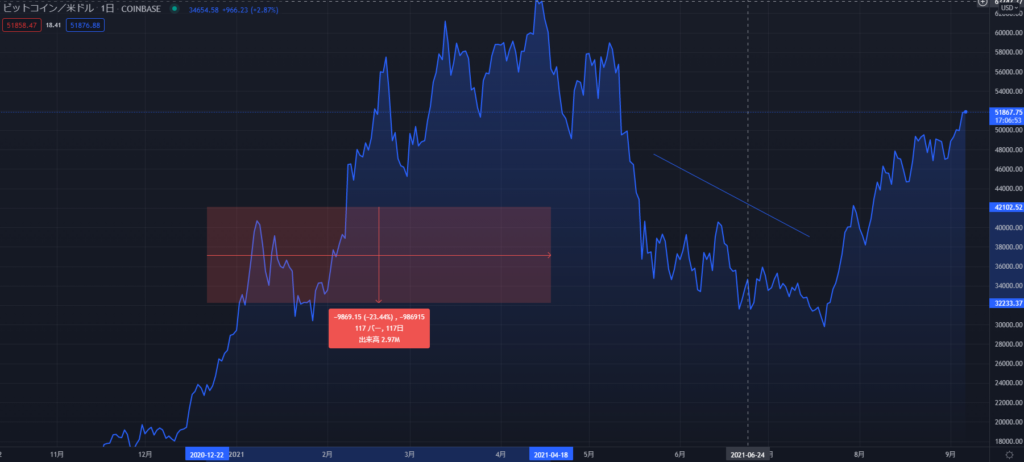
TradingViewは、チャートツールの中でも特に充実した「インジケーター」と「描画ツール」機能が備わっています。
テクニカル分析を行うトレーダーの方には、とても魅力的な要素ではないでしょうか。
また、TradingViewのインジケーターは80種類以上も搭載されており、さまざまな相場の予測が可能になります。
ツールを用いて、自身の分析方法で優位性を持ってトレードが可能になります。
なおツールのお気に入り登録ができるため、チャートのテクニカル分析をしたい場合に瞬時に予測ができます。
豊富な取扱通貨・銘柄
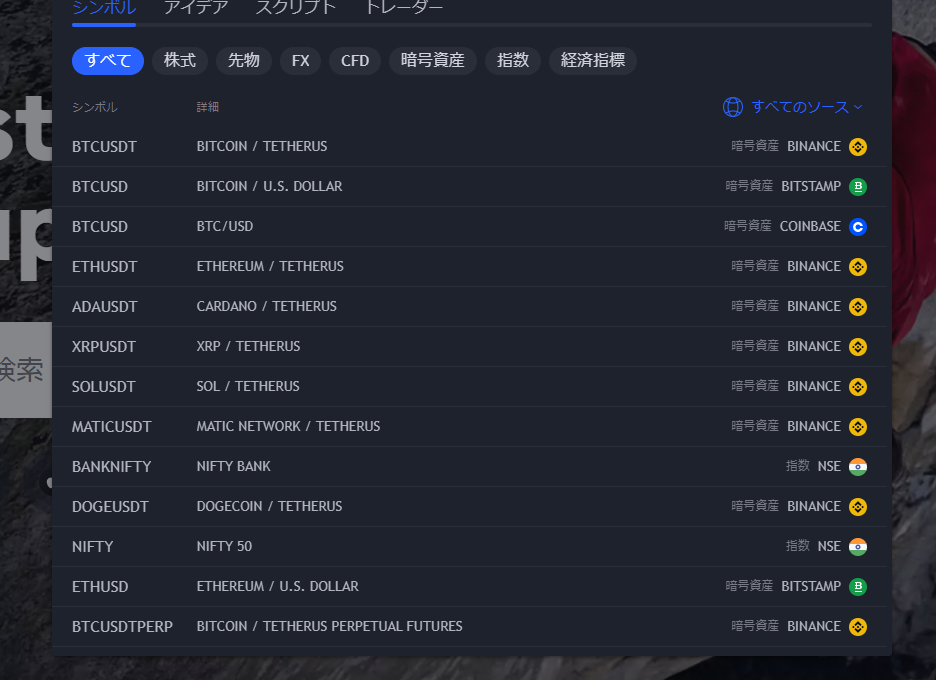
TradingViewは世界中の市場データを網羅していることから、さまざまな金融商品のチャート表示が可能です。
投資スタイルがデイトレやスイングの方には、TradingViewは特におすすめです。
株や為替、仮想通貨を始めとする金融商品を、複数チャートで表示させることが可能です。
つまり、TradingViewが一つあれば、いくつものチャートツールを利用する必要がありません。
複数チャート表示をさせておくと、何らかの金融商品に大きな価格変動が場合に、相場の動向を捉えてリスクに備えることができます。
インストール不要なチャートツール
インストール不要であるため、ネット環境のあるWebブラウザ上であれば、簡単に起動・利用ができます。
TradingViewはオンラインチャートツールであるため、値動きを見たい場合にリアルタイムでチャートが見れます。
またTradingViewのアカウント作成を行っておくと、別のデバイスでも同期することも可能です。
例えば、パソコンでチャートのレイアウトを保存し、スマホアプリでログインをすると、同じレイアウトが利用できます。
なお、TradingViewはクラウド上に保存していることから、別のデバイスでログインした場合でも、設定をし直す必要はありません。
トレーダー同士で投資アイデアを共有できる
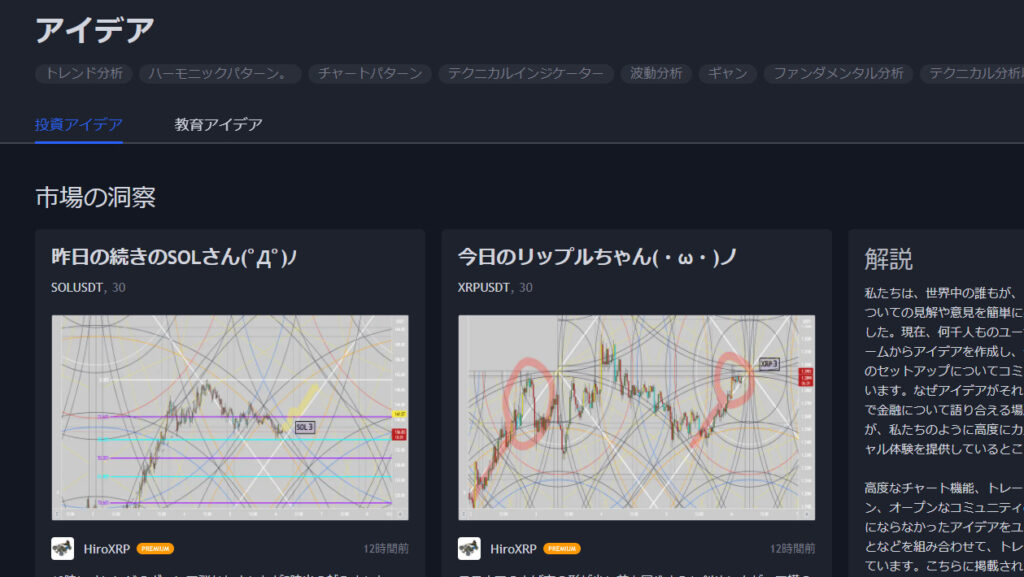
TradingViewには、世界中のユーザーと投資アイデアを共有できる「SNS機能」が備わっています。
SNS機能とは、ユーザー同士が相場の動向を考察したり、投資に関するアイデアを意見交換するなど、仕組みは投資のチャットです。
日々意見交換を行う金融商品は、株や為替、仮想通貨など分類されており、それぞれをチャットで見ることができます。
SNS機能を利用して、多数のトレーダー達が相場の動向をどのように考えているか、それらを確認するツールとして使うことも可能です。
実際に30日間無料で利用できるTradingViewで、SNS機能を利用してみることもおすすめです。
TradingViewの使い方|アカウント作成
ここからはTradingViewのアカウント作成方法について解説します。手順は以下のとおりです。
- 公式サイトから「サインイン」をクリック
- サインインする方法を選択
- サインイン後にユーザー名を設定する
TradingViewは、アカウントが無い状態でもチャートを見ることが可能ですが、作成すると機能をより使うことができます。
公式サイトから「サインイン」をクリック
まず、TradingViewの公式サイトへアクセスをして、右上の「サインイン」をクリックします。
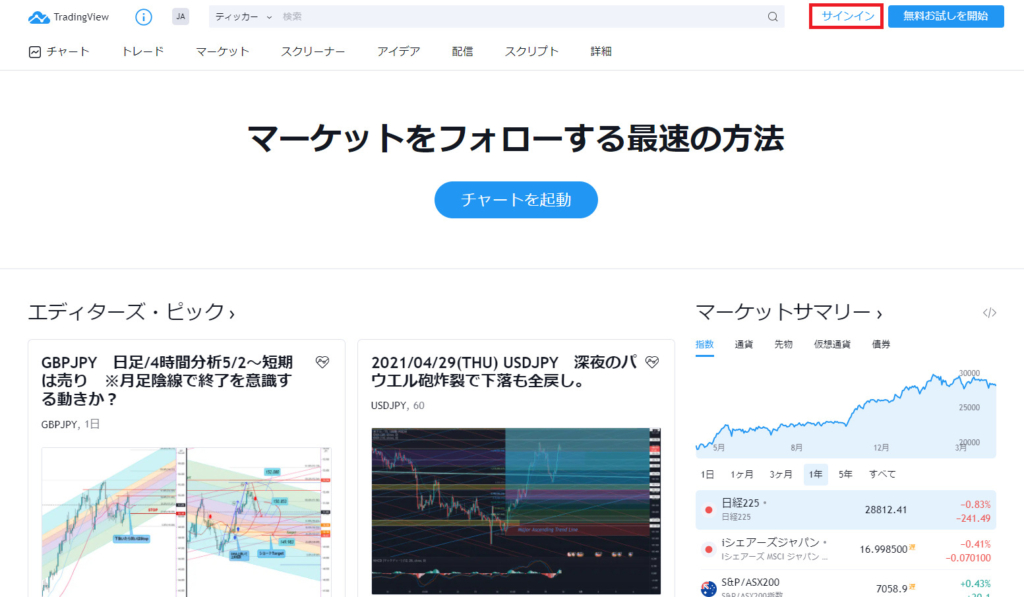
サインインする方法を選択
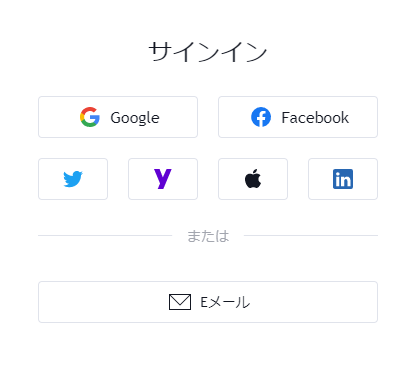
公式サイトから「サインイン」をクリックすると、以下のようにサインインする方法が表示されます。
サインインをする方法は、メールアドレスでも登録可能ですが、既存のアカウントから作成すると簡単に登録できます。
サインインに利用および登録できる既存アカウントは、以下のとおりです。
- Googleアカウント
- twitterアカウント
- Facebookアカウント
- Appleアカウント
- Yahoo!アカウント
- Linked inアカウント
また、Googleアカウントであれば、二段階認証などにより簡単にセキュリティを高めることも可能です。
なお、メールアドレスでアカウント作成をする方は、パスワードを忘れないよう、メモをして保管しておくことをおすすめします。
サインイン後にユーザー名を設定する

先程作成したアカウントでサインイン後、ユーザー名を設定します。
ご自身が好きなユーザー名であれば、どんなユーザー名でも問題なく設定可能です。
また「写真を選択」からアイコン画像を設定できますが、アイコン画像は設定しなくても問題ありません。
ユーザー名の設定ができれば、TradingViewアカウントの作成が完了です。
これでTradingViewの無料プランが使用可能となり、さまざまなデバイスで同期することもできます。
実際に、30日間無料で利用可能な「TradingView」を試してみましょう。
TradingViewの使い方|利用方法
TradingViewのアカウント作成が完了したら、次は基本的な利用方法を解説します。
初めての方でも簡単に利用することが可能ですので、TradingViewの利用方法をぜひご覧ください。
銘柄をチャート表示する方法
まずは、TradingViewへサインインをし、左上の「チャート」をクリックします。
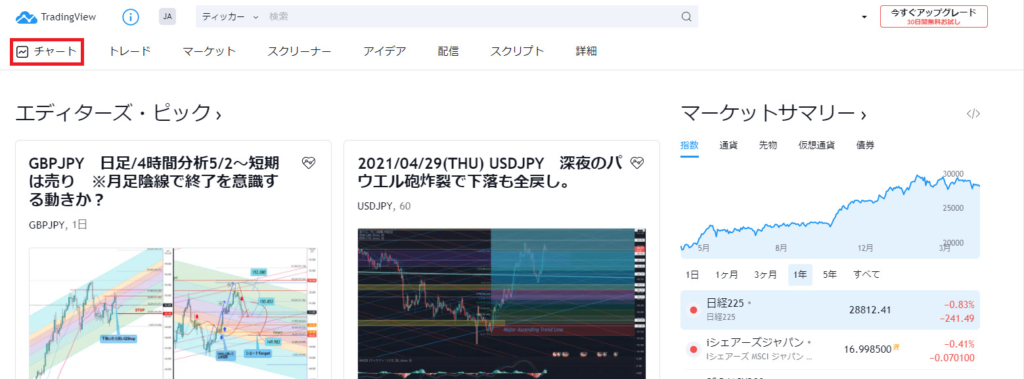
「チャート」をクリックすると、以下のようにチャートが表示されます。
次に、左上の”シンボル”と呼ばれる部分をクリックします。
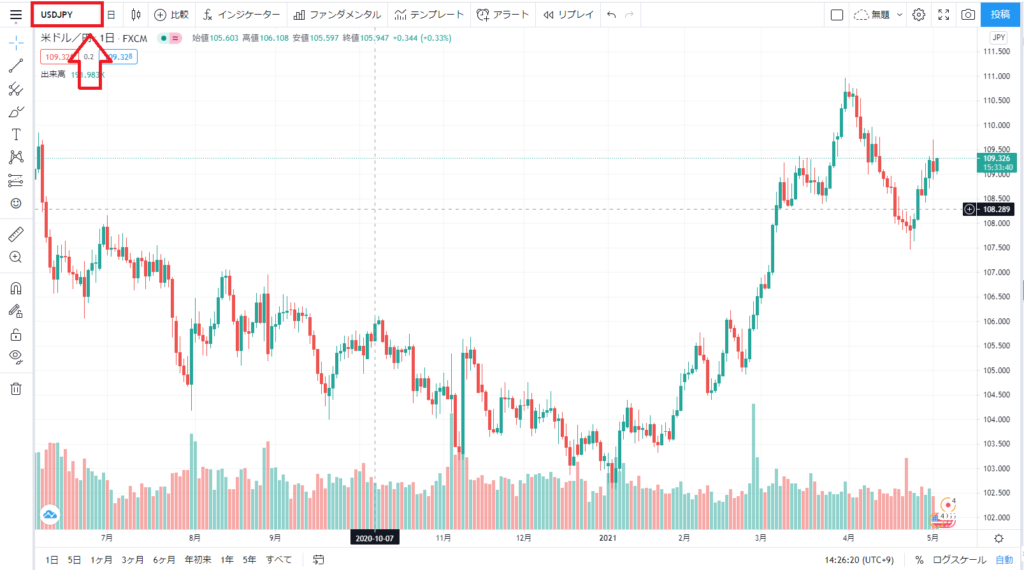
すると「シンボル検索」が表示されるため、検索部分に調べたい銘柄を入力して検索をすると、チャートが表示されます。
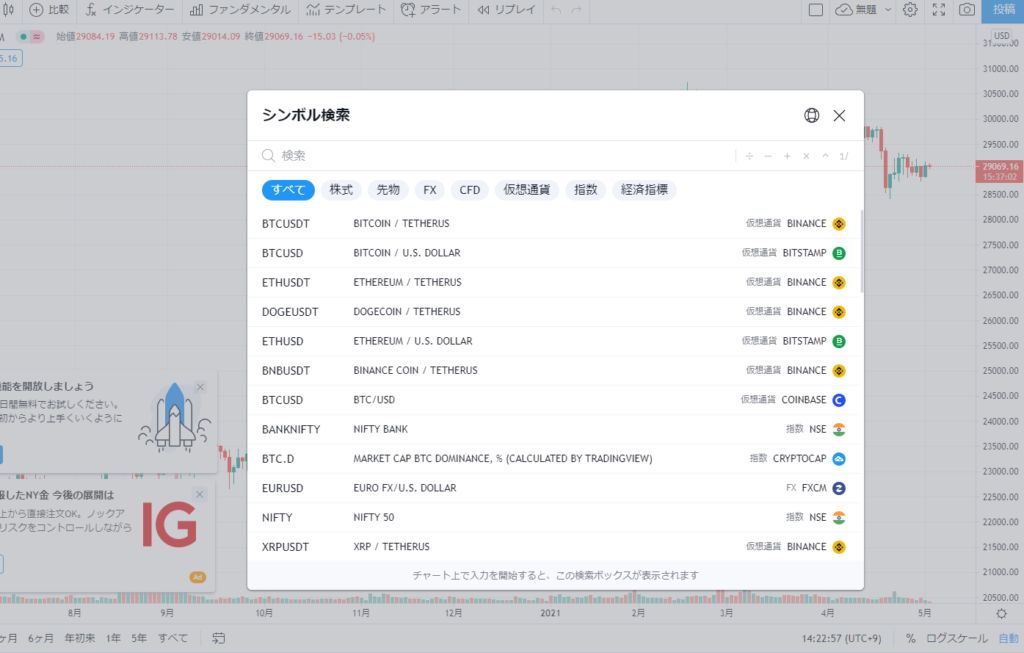
「シンボル検索」で、さまざまな銘柄を検索して、実際にチャート表示をさせてみましょう。
描画ツールの操作方法
銘柄を表示させた画面の左側サイドバーに、さまざまな描画ツールが表示されています。
いずれかをクリックすると、派生してさらにサイドバーが表示されます。
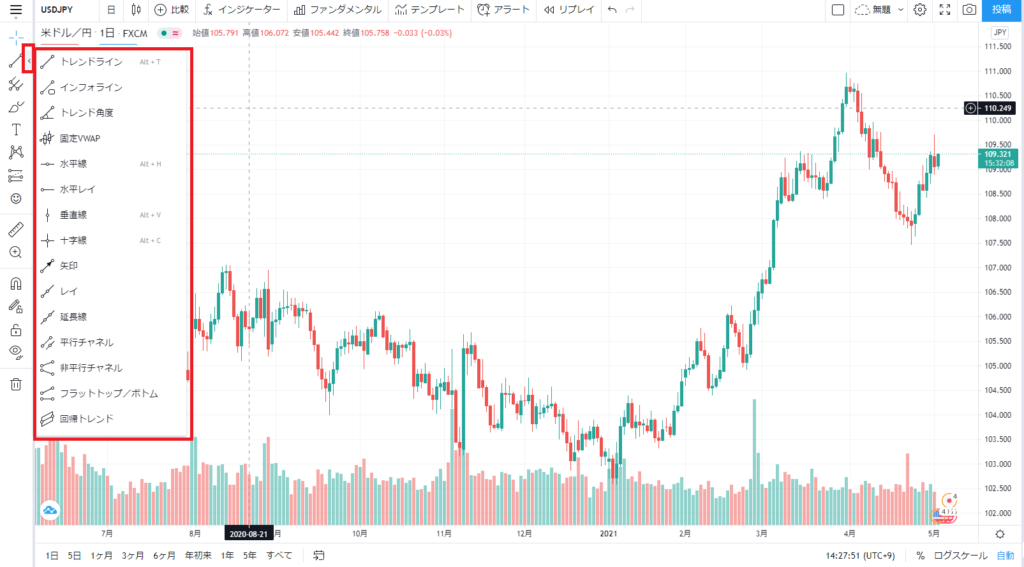
実際に描画ツールを試し、よく使用する機能であれば「お気に入り(☆)」に登録することも可能です。
お気に入りにしておけば、ショートカットから簡単に描画ツールが利用できます。

実際に描画ツールを使用してみて、トレードの際に活用してみるのもおすすめです。
インジケーターの利用方法
チャートを表示させた画面上部の「インジケーター」をクリックします。
すると「インジケーター&ストラテジー」が表示され、さまざまなインジケーターがスクリプト順に表示されます。
描画ツールと同様に「お気に入り(☆)」が登録可能なので、事前に登録しておくことをおすすめします。
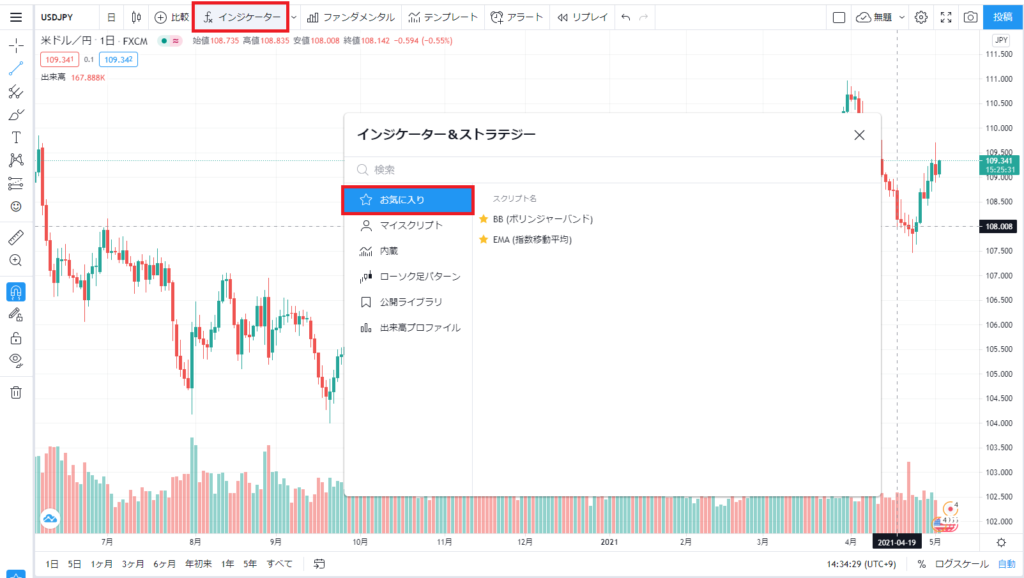
このようにTradingViewは、描画ツールやインジケーターなど、さまざまな機能性を持ちます。
また、値動きを見たい銘柄を検索し、ツールを用いてチャート表示してみましょう。
なおTradingViewは30日間無料で利用可能なので、チャートを活用して試してみてください。
TradingViewの料金
TradingViewは「無料プラン」と「有料プラン」があります。以下のとおりです。
| 料金/プラン | BASIC | PRO | PRO+ | PREMIUM |
|---|---|---|---|---|
| 月額 | 無料 | 約2,050円 14.95ドル/月 | 約4,100円 29.95ドル/月 | 約8,200円 59.95ドル/月 |
| 年額 | 無料 | 約21,200円 155ドル/年 | 約40,900円 299ドル/年 | 約82,000円 599ドル/年 |
有料プランは「PRO」「PRO+」「PREMIUM」と3つのプランがあり、プランをグレードアップすることで、利用できる機能が増えます。
また支払い方法にも「月払い」と「年払い」があり、年払いを選択すると割引で料金が安くなります。
TradingViewの無料プラン(BASIC)と有料プラン(PRO・PRO+・PREMIUM)は、それぞれ機能が異なります。以下のとおりです。
| 機能/プラン | BASIC | PRO | PRO+ | PREMIUM |
|---|---|---|---|---|
| 広告表示 | 有 | 無 | 無 | 無 |
| 同時アクセス可能なデバイス数 | 1 | 1 | 2 | 5 |
| 同時利用できるインジケーター数 | 3 | 5 | 10 | 25 |
| アラート設定数 | 1 | 20 | 100 | 400 |
| 保存可能なチャート数 | 1 | 5 | 10 | ∞ |
| タブ毎に同時表示できるチャート数 | 1 | 2 | 4 | 8 |
| 閲覧できる過去の財務データ | 5年分 | 15年分 | 15年分 | 15年分 |
上記の比較表を見ると、無料プラン(BASIC)でも利用できる機能は十分に備わっています。
ただ、無料プラン(BASIC)は、さまざまなデメリットが存在します。以下のとおりです。
- 秒足が使えない
- 利用できないカスタマイズインジケーターがある
- ウォッチリストは1つまでしか使えない
- 広告が毎回表示される
- 1つのタブに対してチャートを1つしか表示できない
- 同時に使えるインジケーターが3つまで
- 複数パターンのチャートレイアウトが保存できない
- アラートを1種類しか設定できない
無料プラン(BASIC)でも利用はできるものの、主にチャート表示への制限があります。
一方、有料プラン(PRO・PRO+・PREMIUM)であれば、制限もなくさまざまな機能を利用可能です。
TradingViewは30日間無料で利用できるため、一度お試しをすることをおすすめします。
TradingViewの評判・口コミ
TradingViewの使い方・料金などを理解した上で、実際の評判・口コミが気になる方もいらっしゃるでしょう。
続いて、良い評判・口コミ、悪い評判・口コミを3つずつ紹介します。
TradingViewの良い評判・口コミ
チャート分析を軸に投資家に必要な殆どの情報を一元管理できる。初心者向けの使い方動画も充実しており、チャットで詳しい人に聞くことができ、すぐに使いこなせると思う。世界中の投資家と繋がっているのも魅力。オプション取引への対応予定は無いそうだが、ここは是非開発チームに頑張って頂きたい。
APP STORE
株、為替、指数、先物など、ほぼ網羅している。比較チャート、トレードノート、テストトレードなど、これも出来たら良いなという所が考慮されているし、他のトレーダーの思考を考察できるオープンチャットみたいなのも良い。
APP STORE
本当に使いやすい。指数、株、為替、商品等登録できるものが幅広い。
APP STORE
そしてチャートの分析方法を保存して、多数の商品や指数で同じチャート分析がボタン1つでできるのが素晴らしい。
株は相当幅広く、米国株の他日本株、アジアの株な等全世界のほとんどの株が対応しているように思う。
そしてもちろん日本語対応もしている。最高のアプリですね。
数あるチャートツールの中でもTradingViewは、株式や為替、仮想通貨などを始めとした、チャート表示できる金融商品が豊富な良い評判があります。
また良い評判・口コミにもあるように、金融商品のチャート分析が簡単にできる上、SNS機能で世界中のトレーダーとチャットをして、一緒に市場の動向を考察することも可能です。
チャートツールとして高性能なTradingViewは、多くのユーザーから多くの良い評判、そしてより良い機能性を求められています。
TradingViewの悪い評判・口コミ
・機能は多彩で使い切れないほど。使い方を分かりやすくして欲しい。
・年間使用料は高いので、半額になると嬉しい。
・アイディアは何か新しく、ホットなものか分からない。これも使い方だろうが、こんな使い方ができると言うような、いわゆるアイディアを教えて欲しい。
APP STORE
自分はPROプランで複数のチャートや時間足を切り替えるスタイルで利用しています。アップデートされ、時間足のプルダウンと、メニューアイコンが1画面内で表示されなくなったので、とても使い勝手が悪くなりました。他の方も言っていますが元のUIに戻して欲しい。もしくは旧UIを選べるオプションを追加して頂きたい。
APP STORE
バージョンアップして銘柄選択時にグラフが出てきてすぐにチャートをチャートボタンを押さないとチャートを開きません。1テンポ無駄な動作をしなければならなくなり非常に残念です。以前に戻してください。改善お願いします。
APP STORE
TradingViewの良い評判・口コミがある一方で、悪い評判・口コミがいくつか存在します。
無料プランと有料プランがあるTradingViewは、機能性に優れている反面、有料プランの価格が高いという声が一定数あります。
またTradingViewは、サービスの改善などで定期的にアップデートが実施されますが、その際にUIが変更する場合があります。
利用するユーザーとしては、料金での面とバージョンアップの際のUIについての声が目立ち、より良いサービス向上が求められています。
ただ、TradingViewの機能性には定評があるため、ぜひ一度30日間お試しをしてみてはいかがでしょうか。
TradingViewのまとめ
今回は「TradingView(トレーディングビュー)」について、機能や使い方、料金、評判や口コミなどを、徹底解説しました。
- TradingViewは、さまざまな金融商品を網羅したチャートツール
- ネット環境のあるWebブラウザ上であれば、いつどこでも動作する
- SNS機能を用いて、世界中のトレーダーと市場動向を考察できる
- 無料プランでも問題なく利用できるが、機能に一部制限がある
- TradingViewは、30日間の無料お試しで有料プランが利用可能
市場データを網羅したTradingViewは、チャート表示できる金融商品が豊富なチャートツールです。
TradingViewは、無料プランでも問題なく利用可能ですが、多数の機能を利用したいユーザーの方には有料プランがおすすめです。
30日間は有料プランが無料で利用できるTradingViewを、ぜひ一度お試しで利用してみましょう。